Содержание
Настройка маршрутизатора Netis WF2411E
Решил продемонстрировать процесс настройки маршрутизатора Netis WF2411E. Думаю, эта инструкция пригодится не только для первоначальной настройки маршрутизатора, но и для решения каких-то возможных проблем в момент настройки и использования данного устройства. Несмотря на то, что панель управления на роутерах Netis очень простая и понятная, а в комплекте есть подробная инструкция по настройке, такие статьи собирают много просмотров, комментариев и помогают многим в решении самых разных проблем.
Если вы только выбираете себе маршрутизатор и рассматриваете эту модель, то вам скорее всего будет интересно почитать обзор на Netis WF2411E.
Я настраивал Netis WF2411E уже несколько раз. Весь этот процесс занимает несколько минут. Главное подключить все кабеля и правильно задать параметры, которые необходимы для подключения к интернету. Ну и конечно же рекомендую сменить имя Wi-Fi сети и установить надежный пароль для защиты этой же сети. Сейчас мы все это рассмотрим на реальном примере.
Для настройки роутера можно использовать практически любое устройство. Но лучше, конечно, настраивать с компьютера, или ноутбука. Если его нет, то подойдет телефон, или планшет.
Первым делом необходимо все подключить. Достаем наш Netis WF2411E из коробки, подключаем к нему кабель питания и включаем адаптер в розетку. Сетевой кабель от интернет-провайдер нужно подключить в WAN порт. Он синий и подписан.
Дальше подключаем устройство, с которого будем выполнять настройку. Если это ПК, или ноутбук (и на нем есть LAN-порт)
, то лучше всего соединить их сетевым кабелем.
Обратите внимание на фото ниже, там все показано. Не перепутайте WAN и LAN порт.
Если вы не можете подключиться к WF2411E с помощью кабеля, то установите соединение по Wi-Fi. Заводское имя беспроводной сети (SSID) и пароль указаны снизу маршрутизатора. Пароль по умолчанию – password
. Просто выбираем на своем устройстве Wi-Fi сеть этого роутера и подключаемся к ней.
Вход в веб-интерфейс и быстрая настройка Netis WF2411E
Получить доступ к настройкам маршрутизатора можно через браузер. Поэтому, открываем любой браузер (лучше стандартный)
и переходим по адресу http://netis.cc
, или http://192.168.1.1
.
Все индикаторы загорятся и погаснут. Настройки будут восстановлены до заводских.
Должна появится страничка с самими необходимыми настройками: подключение к интернету и установка беспроводной связи. Давайте по порядку:
- Адрес по которому мы заходим в настройки.
- Тип подключения к интернету, который использует ваш провайдер. Если не знаете – уточните у провайдера. Без этой информации не получится настроить роутер. Если у вас «Динамический IP», то дополнительные параметры задавать не нужно. Разве что клонировать MAC-адрес (если это требует провайдер)
. А если PPPoE, или PPTP (находится в расширенных настройках)
, то нужно указать имя пользователя и пароль (их выдает ваш провайдер)
. «Статический IP» сейчас практически не используется (там просто прописываются статические адреса)
. - Меняем имя Wi-Fi сети.
- Устанавливаем пароль на Wi-Fi сеть, которую будет раздавать наш Netis WF2411E. Только не забудьте пароль. А лучше запишите его где-то.
- Сохраняем настройки.
Смотрите скриншот.
Роутер сообщит, что «Сохранение завершено» и будет перезагружен. После чего появится Wi-Fi сеть уже с новым именем (которое мы задали в настройках)
. Чтобы подключится к ней, используйте установленный пароль.
Если подключение к интернету на устройствах подключенных к роутеру работает, то вы все сделали правильно. Настройка завершена. Разве что советую еще раз зайти в панель управления, чтобы поставить пароль для защиты этой самой панели управления вашего маршрутизатора. В конце статьи покажу как это сделать.
А если роутер не подключился к интернету (провайдеру)
и подключение на всех устройствах «без доступа к интернету», то нужно проверять настройки WAN. Но перед этим я рекомендую уточнить все параметры у поддержки своего интернет-провайдера.
Сейчас я покажу, как открыть расширенные настройки роутера WF2411E, и сменить самые необходимые параметры. Повторюсь, если у вас интернет через роутер работает, то нужно установить только пароль, который будет защищать настройки роутера. Другие параметры без необходимости лучше не менять.
Дополнительные настройки маршрутизатора
Чтобы открыть расширенные настройки, нужно на главной странице нажать на кнопку «Advanced».
Давайте пройдемся по основным разделам.
Настройки подключения к интернету находятся в разделе «Сеть»
– «WAN»
. Там можно выбрать тип подключения и задать обходимые параметры, которые нужны роутеру для подключения к интернету. Напомню, эти параметры выдает интернет-провайдер.
Если у вас провайдер предоставляет услугу цифрового телевидения, то настроить ее можно в разделе «Сеть»
– «IPTV»
. Там можно выбрать один из 4x LAN портов и назначить его под IPTV. Или несколько портов. Ну и потом подключить в него приставку.
Сменить пароль Wi-Fi сети, или имя (SSID)
можно в разделе «Беспородной режим»
– «Настройки WiFi»
. Там же можно поменять номер канала беспроводной сети и ширину канала. Это на случай, если возникнут проблемы с подключением определенных устройств, или будет слишком низкая скорость подключения по беспроводный сети. В этом же разделе можно сменить режим работы радио (по умолчанию там «Точка доступа»)
, и использовать Netis WF2411E в качестве репитера, например, или Wi-Fi приемника.
Ну и обязательная на мой взгляд настройка – установка пароля для защиты настроек роутера. Перейдите в раздел «Система»
– «Пароль»
.
В поле «Новое имя пользователя» английскими буквам пропишите какое-то имя. Можете задать «admin». А в поле «Новый пароль» придумайте и укажите пароль (он не имеет ничего общего с паролем Wi-Fi сети)
. Этот пароль так же желательно где-то записать. Подтвердите пароль во втором поле и сохраните настройки.
Сразу появится запрос этих данных. И будет появляться каждый раз, когда вы, или кто-то другой захочет получить доступ к настройкам маршрутизатора Netis WF2411E.
Но мы то пароль знаем, а кто-то другой – нет.
Если у вас что-то не получается – спрашивайте в комментариях. Если все получилось – все ровно пишите. Помогла ли вам инструкция, может я что-то упустил. С радостью дополню статью.
Отзыв о WI-FI роутер netis WF2411E

На наличие кабеля Ethernet я обратил внимание еще при покупке, чтобы не пришлось его отдельно докупать.
Сам роутер выглядит по-обычному, углы скруглены, сверху одна вращающаяся антенна, на верхней стороне линейка из светодиодных индикаторов. В общем, ничего выдающегося в дизайне нет. Но для меня, как человека с техническим образованием, главное не внешняя красота, а стабильная и качественная работа устройства, хотя сказать, что роутер выглядит безобразно, тоже нельзя.
Вес у него оказался очень маленьким. С одной стороны это хорошо, но с другой стороны, по гладкому лакированному столу он довольно сильно скользит. Еще, что мне немного не понравилось, у роутера нет возможности установить его на боковую сторону так, чтобы он стоял вертикально, так бы он занимал гораздо меньше места. Вернее установить на боковую сторону его можно, так как она не имеет каких-либо выступов, но по причине низкого веса в таком положении роутер очень неустойчив и может падать плашмя на стол.Антенна, расположенная в верхнем углу устройства может менять свой наклон и вращаться на 360 градусов.
На задней стороне корпуса расположились кнопки управления, гнездо питания и Ethernet порты. Одним словом, здесь все стандартно.
Блок питания, идущий в комплекте нареканий не вызывает, собран качественно.
А вот параметры у него не совсем стандартные — 9 Вольт, 500 мА. Т. е. если выйдет из строя после гарантийного срока, придется поискать подходящий. Например, в моей TV-приставке Atlas Android TV Box блок питания на 5 Вольт, и в случае выхода из строя, его можно заменить на блок питания от любого смартфона, предварительно перепаяв разъем, но здесь такой вариант не пройдет. Но греется блок питания во время работы не сильно, поэтому надеюсь, что проработает долго.
Инструкция в комплекте очень доходчивая.
Что меня удивило, так это то, что при заходе в оболочку роутера нет необходимости вводить IP-адрес самого роутера. Нужно лишь ввести «http://netis.cc». После этого Вы сразу попадаете на страницу с основными настройками. Выставляем нужные параметры, название нашей Wi-Fi сети и пароль. После этого нажимаем «Сохранить» и роутер готов к работе. Честно скажу, по роду своей предыдущей работы я сталкивался со множеством роутеров, но такой быстрой и простой настройки мне видеть не доводилось.
Качество связи меня тоже очень порадовало. У моей мамы трехкомнатная квартира. Роутер стоит в одной из дальних комнат и, например, до кухни добивает без проблем, а это несколько кирпичных стен на пути сигнала. В свое время, когда иногда приезжал погостить на длительное время, то привозил с собой пару роутеров других производителей, например, Dlink Dir-320 и TP-link (модель уже не помню), так вот на кухне сигнал был очень слабый, а иногда и вообще пропадал. Так что работой данного роутера я остался очень доволен, особенно учитывая его низкую стоимость. Сейчас роутер проработал уже больше месяца и никаких проблем с ним не возникало. Надеюсь, что он и дальше будет показывать себя только с хорошей стороны.
| Время использования: | 1 месяц |
| Стоимость: | 750 р. |
| Год выпуска/покупки: | 2017 |
| Общее впечатление: | Отличный бюджетный роутер. |
| Моя оценка: | |
| Рекомендую друзьям: | ДАГде выгоднее купить |
Обзор Netis WF2411E: когда цена решает
Один из самых дешевых роутеров в Украине, какой он? Насколько пиковые теоретические скорости отличаются от реальности? Кому может в принципе пригодиться самый бюджетный вариант? Tehnot.com познакомился с Netis WF2411E ценой в 299 грн в обычные дни и доступный по распродажам вплоть до 269 грн (дешевле 10 долларов) в официальной рознице.
Внешний вид и комплектация
Роутер Netis WF2411E внешне максимально похож на MW5230: белый матовый пластик, простая прямоугольная форма, все диоды сверху, там же крепится несъёмная единственная антенна. Аппарат выглядит просто, он не будет привлекать лишнее внимание, а также легко затеряется на светлом фоне.
Нижняя часть содержит пластиковые ножки, пазы для крепления на стену и вентиляционные отверстия для пассивного охлаждения. На столе роутер стоит нормально, но при подключении четырёх кабелей, если они натянуты, гаджет может слегка перемещаться по столу, прорезиненные ножки в данном случае не помешали бы.
Комплект поставки минимальный: роутер, бумажки, блок питания и Ethernet-кабель. Упаковка тоже простая, что ожидаемо для гаджета со столь небольшой ценой. Все основные сведения о функциях разместились на коробке.
Возможности
Админка Netis WF2411, как и в случае с внешностью, почти не отличается от чуть более продвинутого MW5230, нет только меню, связанных с USB-разъемом. Приятной чертой стало наличие четырёх LAN-разъемов (100/100 Мбит/с), обычно в этом ценовом сегменте пользователя ограничивают двумя проводными подключениями.
Небольшие скорости при нескольких клиентах требуют гибкости настроек, чтобы все гаджеты работали комфортно, производитель отметил, что решил это с помощью интеллектуального контроля пропускной способности. Устройство работает в нескольких режимах: точка доступа, повторитель, точка доступа + WDS, WDS, клиент. Multi-SSID с поддержкой до трех дополнительных отдельных сетей для гостей и друзей тоже реализован.
IPTV присутствует, но ограничение по скорости, наложенное на зашумленность в многоквартирных домах, может помешать стабильности работы функции, потому лучше для этого использовать проводное подключение к роутеру.
Режим повторителя позволяет расширить покрытие сети в проблемных участках, это одно из важнейших достоинств Netis WF2411E для владельцев более функциональных продуктов. Конечно, есть и специализированные устройства, как тот же Netis E1+, но в данном случае цена в 299 грн подкупает.
Тесты
Роутер с одной антенной и стандартом 802.11n (только 2,4 ГГц) предлагает максимальную теоретическую скорость 150 Мбит/с. WAN-порт ограничен 100-мегабитным каналом, более быстрый тариф с этим устройством не раскроется.
Домашняя сеть (Speedtest):
Радиус действия Wi-Fi ожидаемый, в двухкомнатной квартире сеть улавливалась везде, но стабильность была средней: то пинг просаживался, то скорость падала до некомфортной. Ноутбук в той же комнате, где распологался роутер, регистрировал скорость в районе 40 Мбит/с на приём и передачу (Speedtest):
Проводное соединение работало стабильно, скорость практически не проседала и держалась в районе 90 Мбит/с (Speedtest):
Тестирование показало, что аппарат справится с небольшими домашними нагрузками (до пяти устройств) и станет хорошим приобретением для маленького офиса или просторного кабинета на три-четыре человека (конечно, если работа не требует высоких скоростей).
Выводы
Netis WF2411E — это интересный бюджетный роутер для базового использования. Устройство не справится с существенными нагрузками, вряд ли его стоит приобретать в качестве единственного аппарата для средней или большой квартиры, для этого существуют более дорогие модели.
Привлекательность WF2411E кроется в режиме расширителя сети для владельцев мощных устройств, которые не справляются с покрытием всей жилой площади, и четырёх LAN-разъемах. Цена 299 грн превращает роутер в интересный вариант для покупки, который нормально обеспечивает небольшое количество устройств доступом в интернет.
Хорошая штука для маленькой квартиры, где нет нужды в быстром доступе, экономно для офиса, чей рабочий профиль не связан напрямую с интернет-технологиями. Обязателен к рассмотрению в роли простого роутера за минимум денег.
3 причины купить Netis WF2411E:
- минимальная стоимость (один из самых дешевых роутеров на рынке)
- четыре LAN-порта
- режим расширения сети
2 причины не покупать Netis WF2411E:
- требуется подключение более 100 Мбит/с или поддержка 5 ГГц
- предстоит покрыть сетью более двух комнат



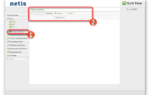 Подключение и настройка роутера Нетис (Netis)
Подключение и настройка роутера Нетис (Netis)
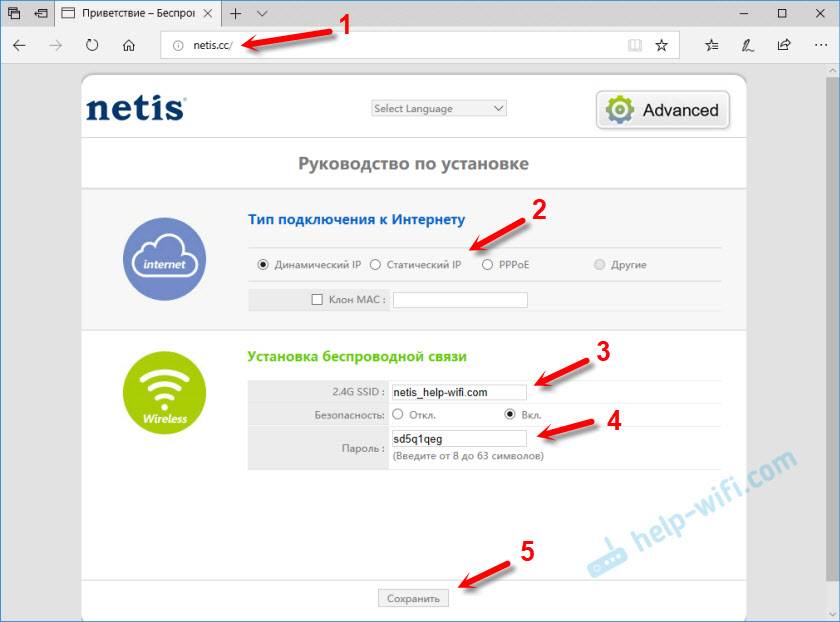
 Обзор и настройка маршрутизатора Netis MW5230
Обзор и настройка маршрутизатора Netis MW5230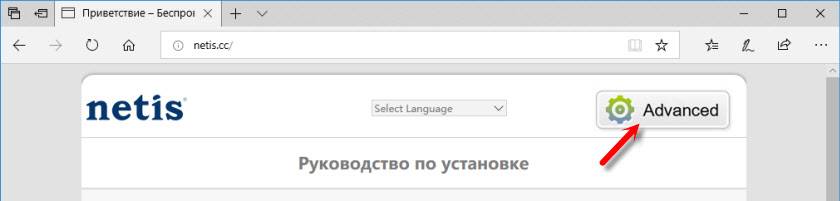
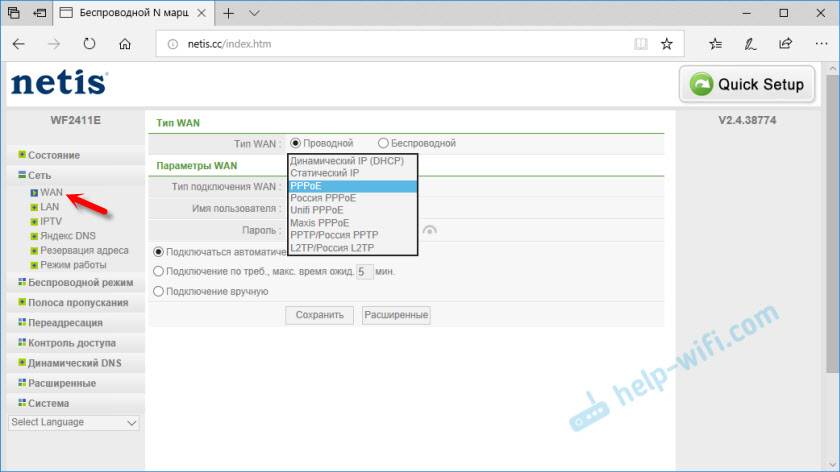
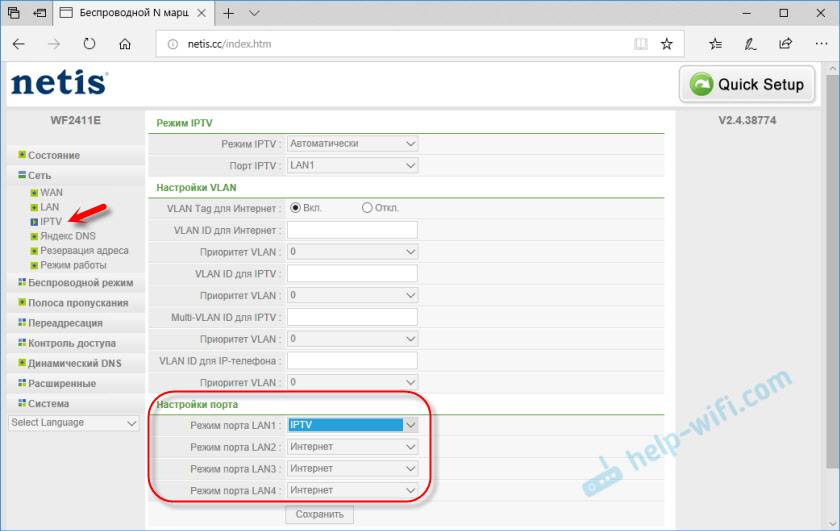
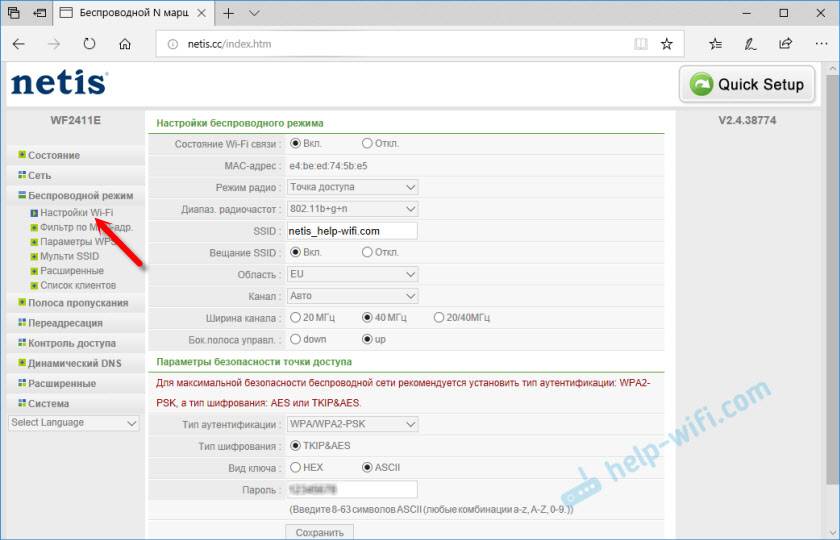
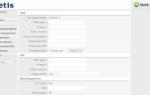 Netis WF2780 — настройка мощного роутера и обзор его характеристик
Netis WF2780 — настройка мощного роутера и обзор его характеристик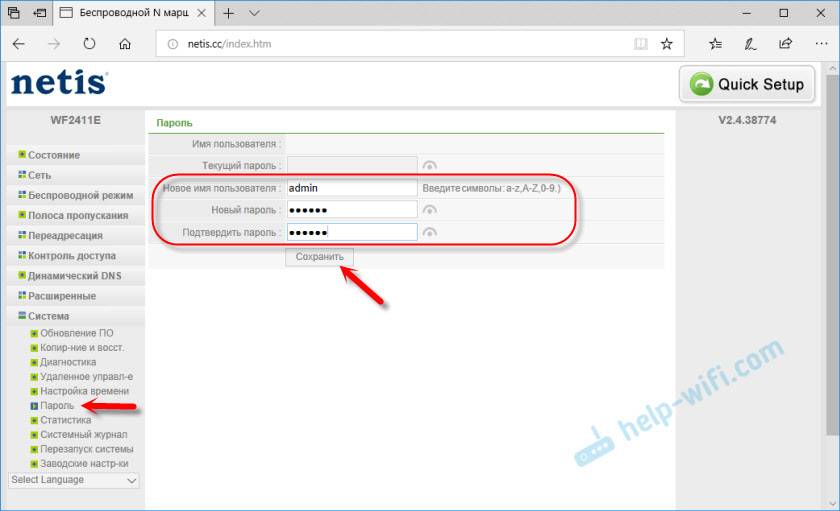
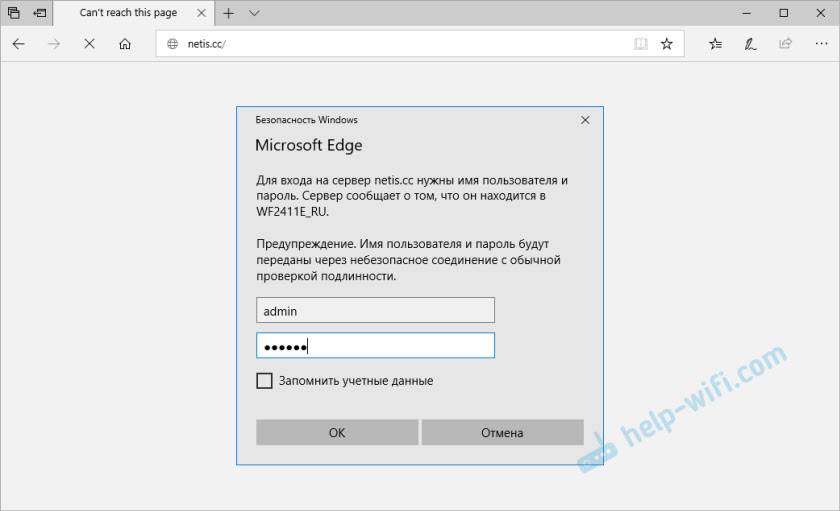







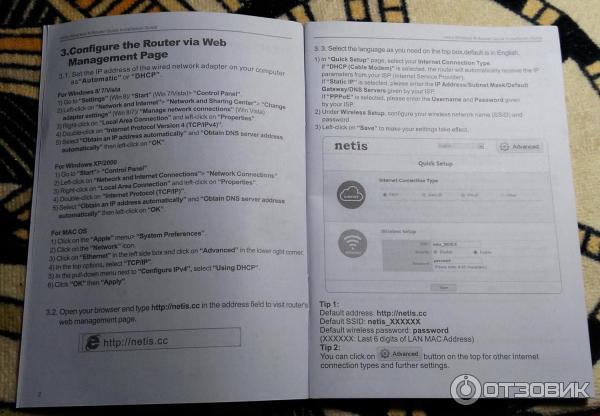




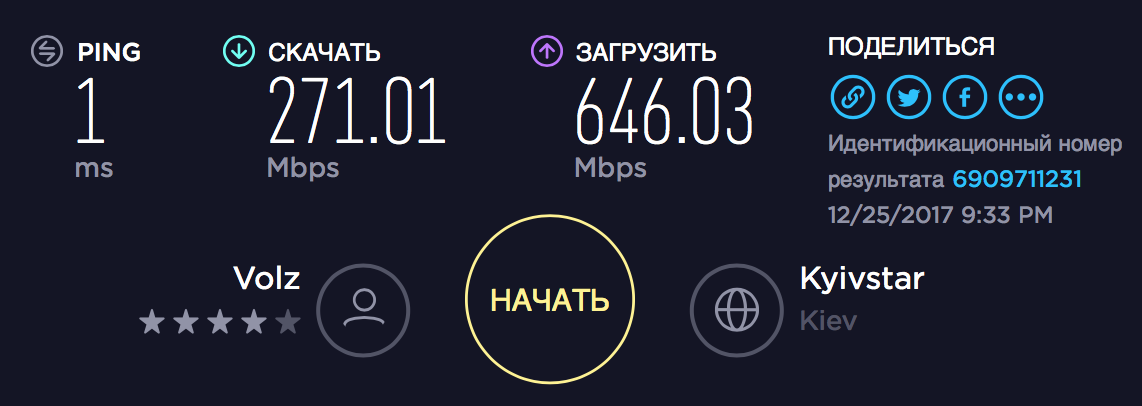
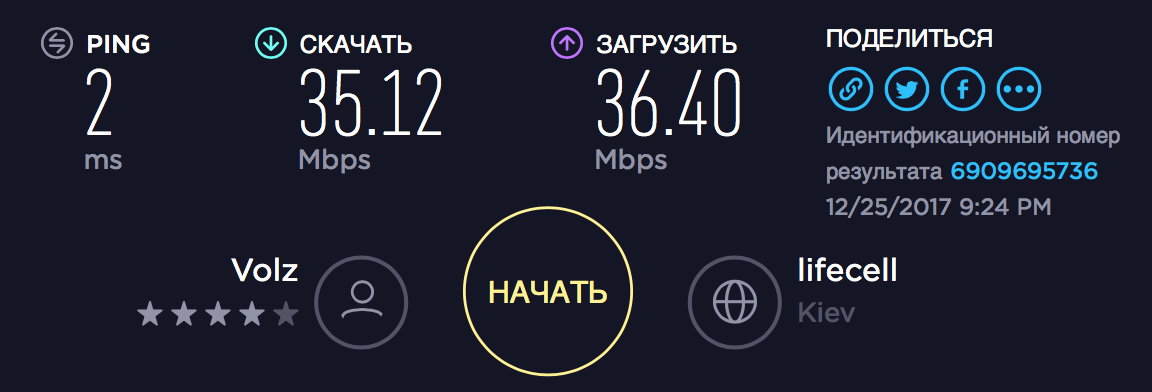
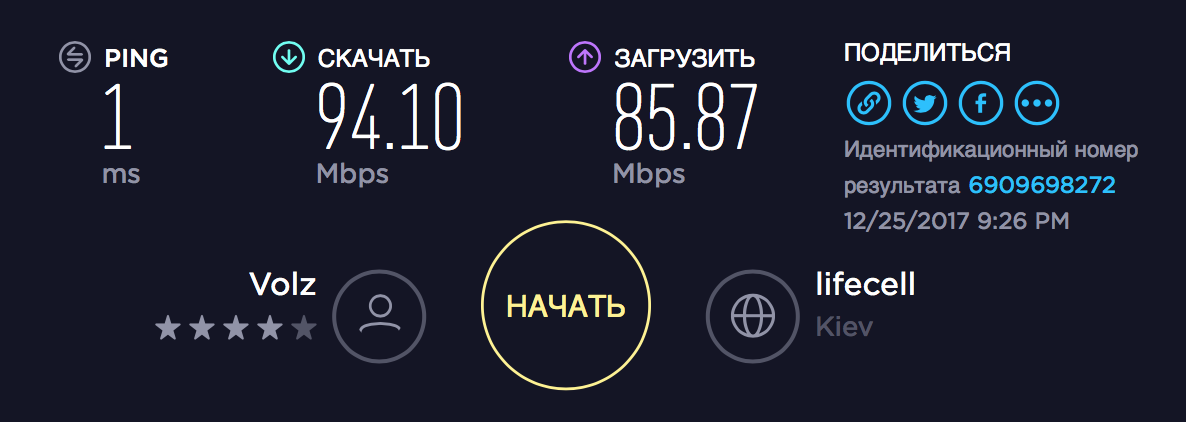


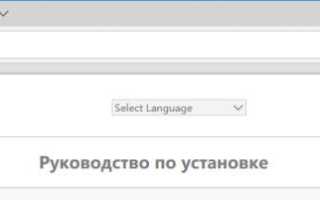
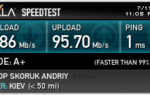 Отзывы и обзоры на Wi-Fi роутер netis WF2880 черный - Маркетплейс Беру
Отзывы и обзоры на Wi-Fi роутер netis WF2880 черный - Маркетплейс Беру Настройка Xiaomi Mi WiFi Router 4 и прошивка Wi-Fi роутера на русском языке
Настройка Xiaomi Mi WiFi Router 4 и прошивка Wi-Fi роутера на русском языке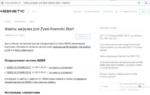 Настройка роутера ZyXEL Keenetic Start. Инструкция по настройке интернета и Wi-Fi
Настройка роутера ZyXEL Keenetic Start. Инструкция по настройке интернета и Wi-Fi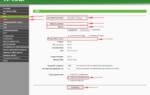 Настройка Wi-Fi роутера TP-LINK TL-WR940N и TL-WR941ND. Инструкция по подключению и настройке Wi-Fi
Настройка Wi-Fi роутера TP-LINK TL-WR940N и TL-WR941ND. Инструкция по подключению и настройке Wi-Fi